Phương án kinh doanh
Phương án kinh doanh
. Tổng quan
- Là một chức năng Cung cấp công cụ ước tính lỗ lãi, định hình thương vụ. Hỗ trợ ước tính giá bán và tính lại giá vốn hàng đã có trong kho với hàng dự kiến nhập mới.
- Chức năng chính: Ước định các chỉ số lãi lỗ sau mỗi thương vụ và Hỗ trợ dự thảo phương án kinh doanh thương mại.
Ước định các chỉ số lãi lỗ sau mỗi thương vụ
- Tùy chỉnh các loại chi phí phát sinh trong quá trình bán hàng.
- Hỗ trợ ước tính giá bán niêm yết với các chỉ số lãi lỗ tương ứng.
Hỗ trợ dự thảo phương án kinh doanh thương mại
- Tùy chỉnh các chi phí phát sinh trong quá trình lập phương án nhập hàng.
- Hỗ trợ tính lại giá vốn hàng đã có trong kho với hàng dự kiến nhập.
- Để vào được phương án: Sau khi đăng nhập hệ thống => Click chuột vào biểu tượng ![]() góc phải phía trên màn hình hệ thống => Trong phần Tác nghiệp => Click vào Phương án.
góc phải phía trên màn hình hệ thống => Trong phần Tác nghiệp => Click vào Phương án.

=> Giao diện phương án được hiển thị.

- Tìm kiếm
- Người dùng có thể nhập thông tin tìm kiếm theo Tên đơn hàng=> Xong ấn Enter nội dung cần tìm sẽ được hiển thị lên.

- Bộ lọc
- Trên màn hình phương án click vào biểu tượng ![]()

- Màn hình lọc được hiển thị lên.
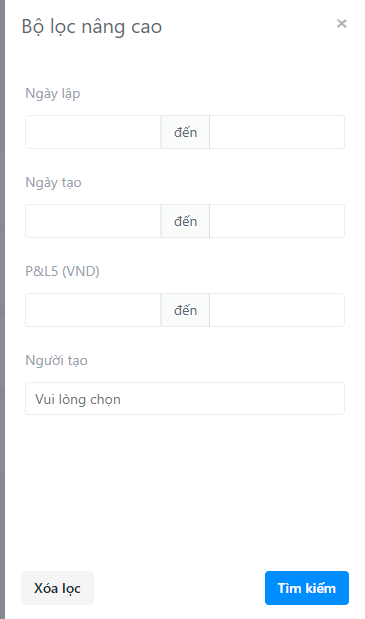
- Bộ lọc nâng cao hỗ trợ người dùng lọc theo: Ngày lập, Ngày tạo, P&L5 và Người tạo=> Nhập thông tin lọc xong chọn Tìm kiếm ![]() màn hình sẽ hiển thị lên theo yêu cầu lọc của người dùng.
màn hình sẽ hiển thị lên theo yêu cầu lọc của người dùng.
- Tại màn hình Người dùng muốn thêm mới một phương án Người dùng cần : Ở trong giao diện phương án => Click vào nút Lập kế hoạch![]() phía bên góc phải màn hình => Màn hình thêm mới được hiển thị.
phía bên góc phải màn hình => Màn hình thêm mới được hiển thị.

- Chú ý người dùng nhập đầy đủ thông tin có dấu *:
Thông tin chung:
Mã: Tự sinh khi tại mới.
Ngày đặt: Chọn ngày đặt.
Tên: Nhập tên phương án.
Người theo dõi: Chọn người theo dõi.
Phân loại: Chọn phân loại.
Thời gian thực hiện: Chọn thời gian thực hiện.
Mô tả: Nhập nội dung mô tả.
Nội dung:
Đơn vị tiền tệ: Chọn đơn vị tiền tệ.
Hàng hóa: Chọn tên hàng hóa.
Giá nhập: Nhập giá nhập.
Số lượng: Nhập số lượng.
Thuế: Nhập thuế.
Chi phí: Chọn vào biểu tượng ![]() hiển thị
hiển thị

Chọn biểu tượng ![]() để thêm các chi phí.
để thêm các chi phí.
- Chọn biểu tượng ![]() đề xóa 1 nội dung.
đề xóa 1 nội dung.
COGS:
Giá bán: Nhập giá bán.
Ước ck: Nhập ước ck.
Dự toán:
Chi phí: Nhập các chi phí.
=> Hoàn tất nhập đầy đủ thông tin Click vào Xác nhận ![]() phía bên dưới góc trái màn hình thêm mới => Tạo mới thành công hệ thống sẽ thông báo
phía bên dưới góc trái màn hình thêm mới => Tạo mới thành công hệ thống sẽ thông báo
1. Chi tiết
- Tại màn hình Phương án người dùng muốn xem chi tiết một phương án Người dùng muốn xem chi tiết phương án=> Người dùng cần Click vào đơn hàng đó.

=> Màn hình chi tiết của phương án sẽ được hiển thị lên

- Trong màn hình chi tiết phương án người dùng có thể comment trao đổi trong phương án đó.

- Nhập nội dung xong nhấn Đăng tải.
2. Chỉnh sửa
- Khi muốn chỉnh sửa một nội trong phương án Người dùng cần click vào biểu tượng ![]() ở cuối mỗi phương án trong danh sách=> Tiếp theo chọn vào Sửa
ở cuối mỗi phương án trong danh sách=> Tiếp theo chọn vào Sửa ![]()

=> Màn hình chỉnh sửa sẽ hiển thị lên.

- Nhập thông tin cần sửa xong người dùng click vào Sửa ![]() => Thành công hệ thống sẽ thông báo.
=> Thành công hệ thống sẽ thông báo.
Xóa 1 phương án: Từ màn hình phương án Người dùng có thể click vào biểu tượng ![]() ở cuối mỗi danh sách, sau đó chọn
ở cuối mỗi danh sách, sau đó chọn ![]() đề thực hiện xóa 1 bản ghi.
đề thực hiện xóa 1 bản ghi.

Xóa nhiều phương án: Từ màn hình Phương án Người dùng click vào ô check box ở đầu mỗi hồ sơ trong danh sách, xong click vào biểu tượng ![]() , sau đó chọn Xóa bản ghi được chọn
, sau đó chọn Xóa bản ghi được chọn ![]() đề thực hiện lệnh xóa.
đề thực hiện lệnh xóa.

=> Sau khi thực hiện xóa 1 hoặc nhiều bản ghi thì sẽ xuất hiện hộp thoại xác nhận bạn có chắc chắn muốn xóa không?

- Người dùng nhấn nút Xác nhận để đồng ý lệnh xóa; Hoặc nhấn nút Hủy để hủy lệnh xóa.